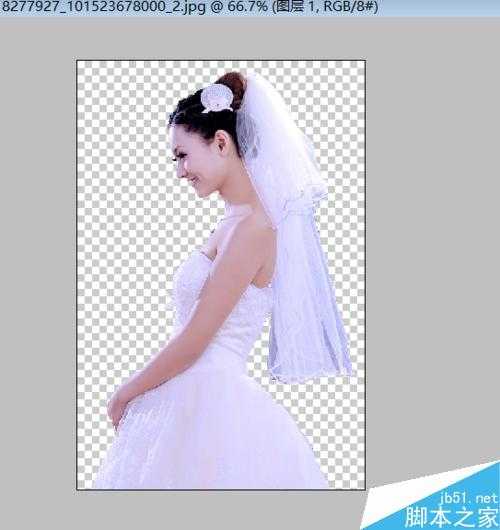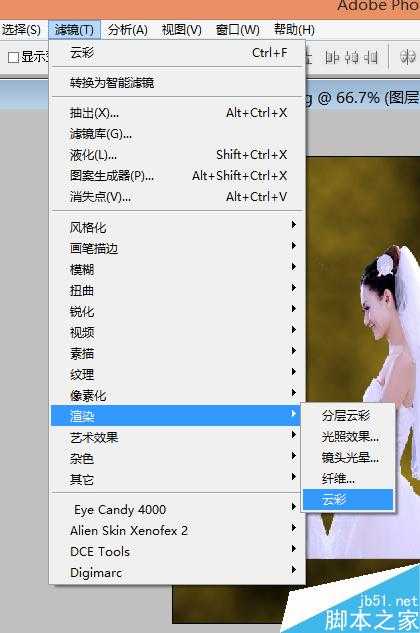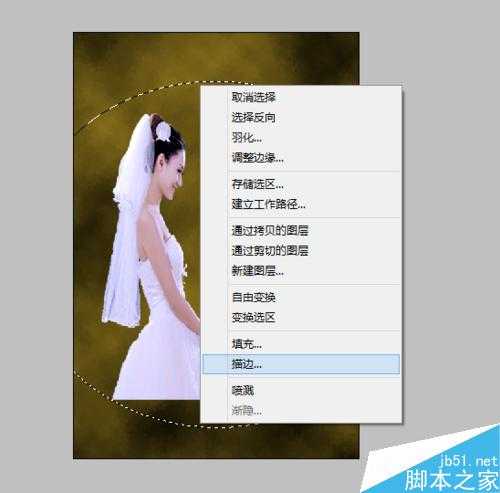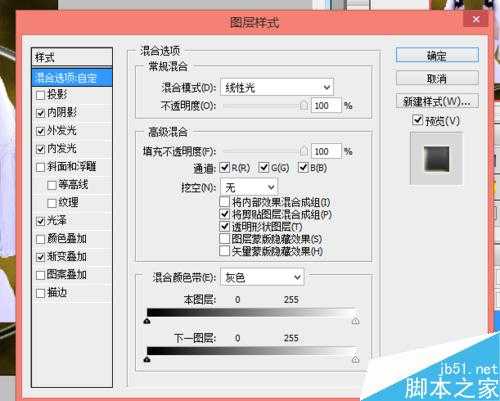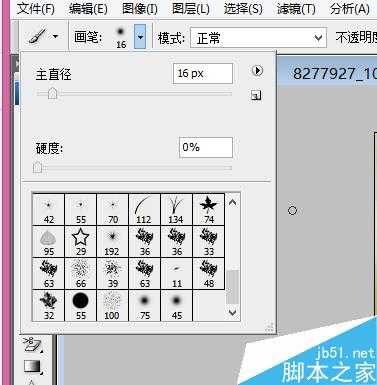金狮镖局 Design By www.egabc.com
照片用来做手机背景,一直都是手机族的最爱,但是要制作与众不同的壁纸,光靠手机来设置是很难完成的,今天小编就为大家详细介绍利用PS将自己的照片变为个性的手机壁纸方法,不会的朋友可以参考一下,希望能对大家有所帮助!
方法/步骤
1、启动photoshop,打开一张照片。并将背景层复制一层。
2、抠图,这一步也是很多朋友比较害怕的,其实也没有什么,只要把钢笔工具用好了就行,除了这种,也还有很多的方法,这个大家就可以根据自己的情况进行选择了。这里就不对抠图怎么扣来进行详细介绍了。
3、现在我们新建一个图层,将背景填充颜色,然后选择滤镜--渲染--云彩。
4、现在我们将扣好的图层往上移动一层,然后按照alt键复制一个出来,现在就有两个人物了,然后按住CTRL+T,选中其中一个,然后用鼠标把它拖到左边,形成两个对视的效果。
5、但是现在图片比较单调,我们首先新建一个图层,利用椭圆工具添加一个椭圆,然后右键选择描边,画出圆环,并设置图层样式及透明度。
6、下面我们将输入文字,选择文字工具,输入后对字体进行设置完成即可。
7、为了使画面更加唯美,这里添加了一些简单效果,使用画笔工具在画面上稀疏的点击几下就OK了。
8、这样,我们对这张照片的处理就基本上完成了,只需要保存成jpeg格式的图片,传入我们的手机就可以了。
以上就是用PS将自己的照片变为个性的手机壁纸方法介绍,方法很简单,大家学会了吗?希望能对大家有所帮助!
标签:
PS,手机壁纸,照片
金狮镖局 Design By www.egabc.com
金狮镖局
免责声明:本站文章均来自网站采集或用户投稿,网站不提供任何软件下载或自行开发的软件!
如有用户或公司发现本站内容信息存在侵权行为,请邮件告知! 858582#qq.com
金狮镖局 Design By www.egabc.com
暂无教你用PS将自己的照片变为个性的手机壁纸的评论...
更新日志
2025年01月15日
2025年01月15日
- 小骆驼-《草原狼2(蓝光CD)》[原抓WAV+CUE]
- 群星《欢迎来到我身边 电影原声专辑》[320K/MP3][105.02MB]
- 群星《欢迎来到我身边 电影原声专辑》[FLAC/分轨][480.9MB]
- 雷婷《梦里蓝天HQⅡ》 2023头版限量编号低速原抓[WAV+CUE][463M]
- 群星《2024好听新歌42》AI调整音效【WAV分轨】
- 王思雨-《思念陪着鸿雁飞》WAV
- 王思雨《喜马拉雅HQ》头版限量编号[WAV+CUE]
- 李健《无时无刻》[WAV+CUE][590M]
- 陈奕迅《酝酿》[WAV分轨][502M]
- 卓依婷《化蝶》2CD[WAV+CUE][1.1G]
- 群星《吉他王(黑胶CD)》[WAV+CUE]
- 齐秦《穿乐(穿越)》[WAV+CUE]
- 发烧珍品《数位CD音响测试-动向效果(九)》【WAV+CUE】
- 邝美云《邝美云精装歌集》[DSF][1.6G]
- 吕方《爱一回伤一回》[WAV+CUE][454M]